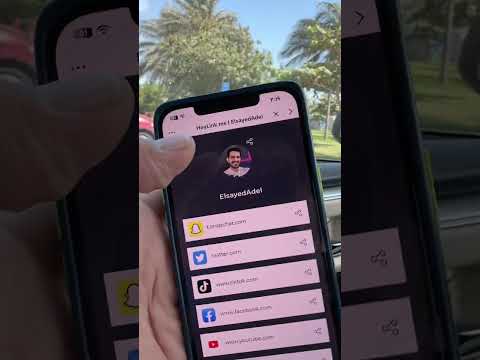يعلمك هذا المقال كيفية إضافة جهاز الكمبيوتر الخاص بك إلى قائمة الأجهزة المحفوظة في حساب Dropbox الخاص بك ، ومزامنة الملفات بين جهاز الكمبيوتر الخاص بك والتخزين السحابي ، باستخدام تطبيق Dropbox لسطح المكتب.
خطوات

الخطوة الأولى. افتح صفحة تنزيل Dropbox في متصفح الإنترنت
اكتب www.dropbox.com/install في شريط عناوين المتصفح واضغط على ↵ Enter أو ⏎ Return على لوحة المفاتيح.

الخطوة 2. انقر فوق الزر "تنزيل Dropbox" الأزرق
سيؤدي هذا إلى تنزيل ملف الإعداد لتطبيق Dropbox لسطح المكتب على جهاز الكمبيوتر الخاص بك.
- إذا كنت تستخدم Windows ، فسيُطلب منك اختيار موقع التنزيل في نافذة منبثقة جديدة.
- إذا كنت تستخدم جهاز Mac ، فسيتم حفظ التنزيل تلقائيًا على جهاز الكمبيوتر الخاص بك التحميلات مجلد.

الخطوة 3. انقر نقرًا مزدوجًا فوق ملف الإعداد وقم بتشغيله
اتبع الإرشادات الموجودة في معالج الإعداد لإكمال تثبيت التطبيق على جهاز الكمبيوتر الخاص بك.

الخطوة 4. افتح تطبيق Dropbox لسطح المكتب على جهاز الكمبيوتر الخاص بك
انقر فوق رمز Dropbox في مجلد "التطبيقات" أو في قائمة "ابدأ" لفتحه.

الخطوة 5. قم بتسجيل الدخول إلى حساب Dropbox الخاص بك في التطبيق
أدخل بريدك الإلكتروني وكلمة المرور ، وانقر فوق الزر الأزرق تسجيل الدخول زر لتسجيل الدخول إلى حسابك.
- سيؤدي تسجيل الدخول إلى تطبيق سطح المكتب تلقائيًا إلى ربط جهاز الكمبيوتر الخاص بك بحساب Dropbox الخاص بك.
- بدلا من ذلك ، يمكنك الدخول مع جوجل هنا ، واستخدم حساب Google المرتبط. في هذه الحالة ، سيتعين عليك تأكيد حسابك في متصفحك.

الخطوة 6. ابحث عن مجلد Dropbox على جهاز الكمبيوتر الخاص بك
يتم تخزين ملفاتك التي تمت مزامنتها في مجلد يسمى Dropbox على التخزين المحلي لجهاز الكمبيوتر الخاص بك.